
Table des matières:
- Auteur John Day [email protected].
- Public 2024-01-30 09:05.
- Dernière modifié 2025-01-23 14:45.
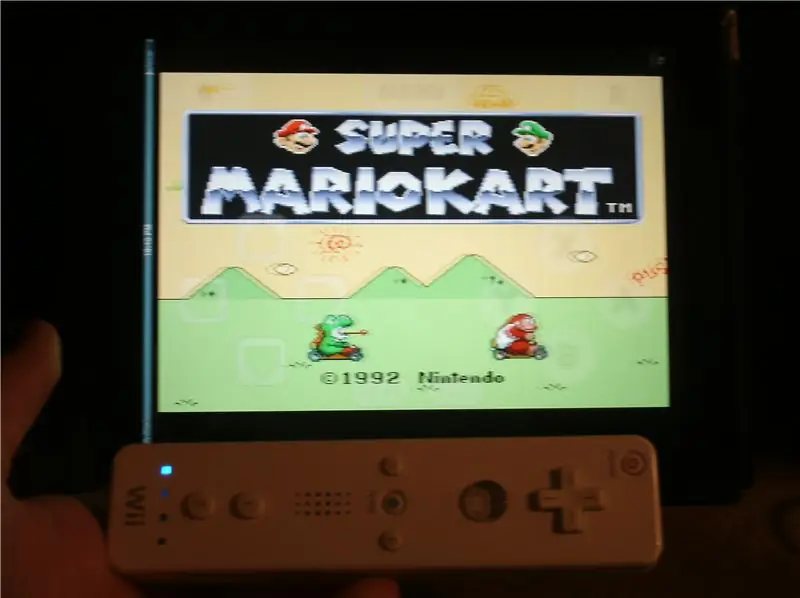
Êtes-vous déjà allé sur l'App Store pour obtenir un jeu Super Nintendo, mais vous ne pouvez pas en trouver un pour jouer. Eh bien maintenant, vous pouvez jouer à ces jeux nintendo avec l'émulateur snes de cydia. Cet émulateur vous permet de jouer à des jeux Nintendo sur votre appareil, même avec une Wiimote ! Il s'agit d'un didacticiel simple et très détaillé qui vous montrera des images pour chaque étape afin d'expliquer visuellement ce qu'il faut faire. C'est aussi 100% gratuit si vous avez déjà tout le matériel nécessaire. J'ai été inspiré pour le faire parce que… - J'ai toujours voulu jouer à Nintendo sur mon iPad. - Je voulais apprendre aux gens à jouer sur iPad avec une Wiimote. - Je voulais jouer à Nintendo sur un écran plus grand lors de mes déplacements. Vous devriez le télécharger parce que… - Ce serait amusant et divertissant pour les voyages en voiture. - La Wiimote est très réactive et amusante. - Vous pouvez choisir les meilleurs jeux que vous voulez gratuitement sans disques. Téléchargez des fichiers à vos risques et périls.
Étape 1: Matériaux
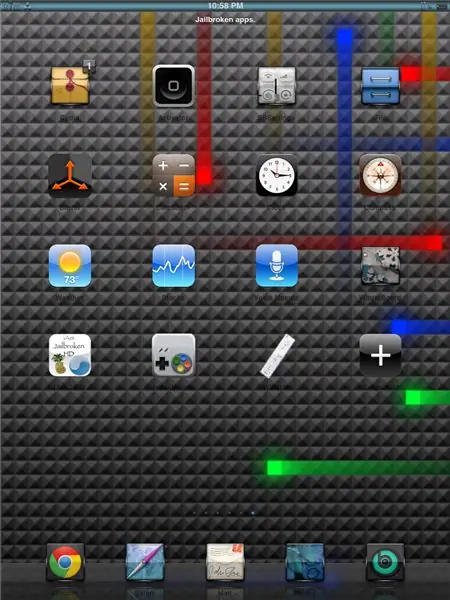
Matériel: - Appareil Jailbreaké (iOS 5.1.x) - CydiaFiles qui seront téléchargés: - snes4iphone (Cydia Store) - Démo WiiMote OpenGL-ES
Étape 2: Premier téléchargement
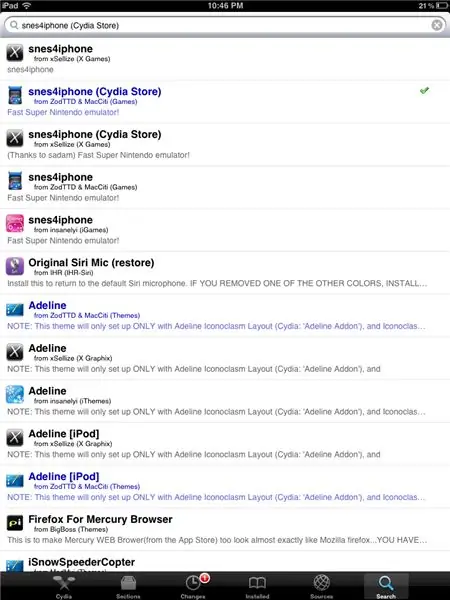
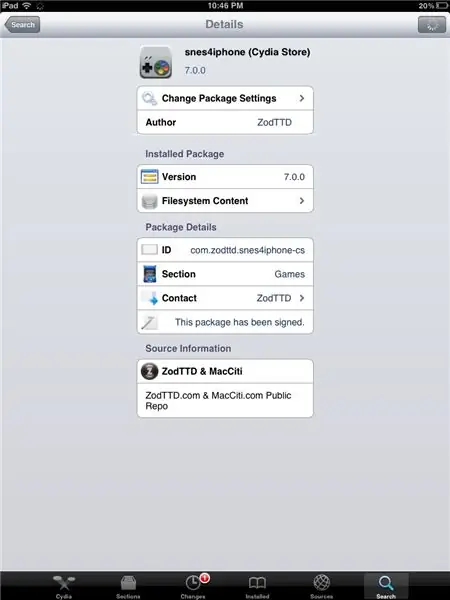
Allez dans Cydia et recherchez "snes4iphone (Cydia Store)" par ZodTTD & MacCiti. Cette source est déjà ajoutée avec l'installation de cydia. Normalement, les sections surlignées en bleu signifient que le tweak coûte de l'argent, mais à partir de maintenant, il est gratuit même s'il est toujours en surbrillance. Installez-le, il occupera 1018 Ko d'espace. Après l'installation, redémarrez votre appareil. *NE PAS OBTENIR LA VERSION CRACKÉE (VERSION COPIE GRATUITE), CAR ELLE PROVOQUERA DES PROBLÈMES POUR LES FUTURS TÉLÉCHARGEMENTS SUR CYDIA. IL PEUT AUSSI PROVOQUER DES PANNES.
Étape 3: Deuxième téléchargement
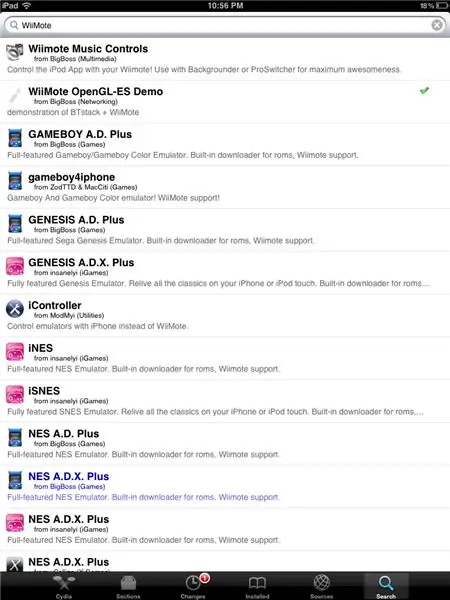
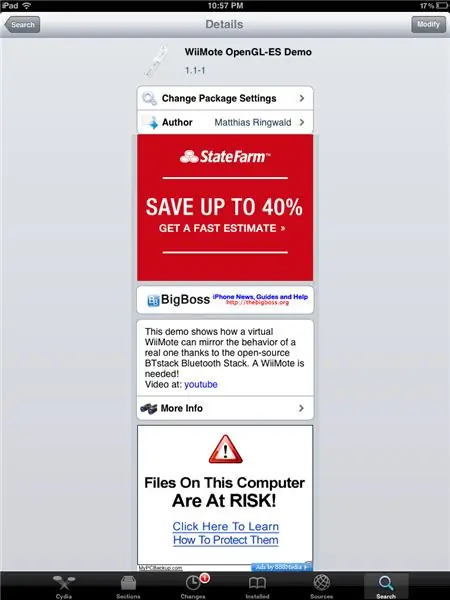
Allez à nouveau dans Cydia et recherchez "WiiMote". Après cela, installez WiiMote OpenGL-ES Demo pour rendre la télécommande Wii compatible avec l'iPad. Redémarrez l'appareil après l'installation pour que l'application fonctionne.
Étape 4: Troisième téléchargement
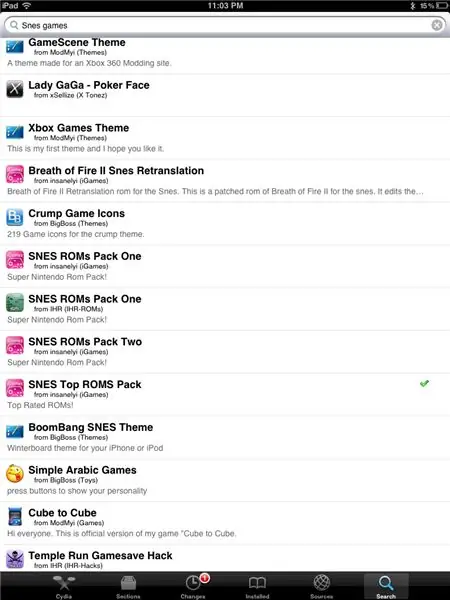
Retournez dans Cydia et recherchez des jeux snes pour choisir les jeux auxquels vous aimeriez jouer. Mon préféré est le pack SNES Top ROMS. Vous pouvez choisir votre propre favori. Vous n'aurez pas à redémarrer ou redémarrer pour ce processus.
Étape 5: Faire fonctionner la WiiMote avec les jeux
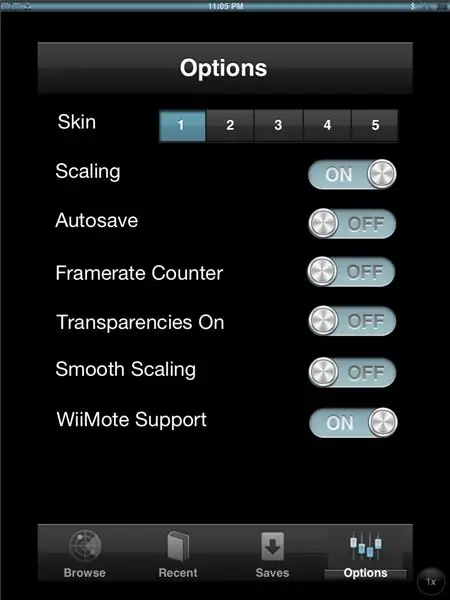
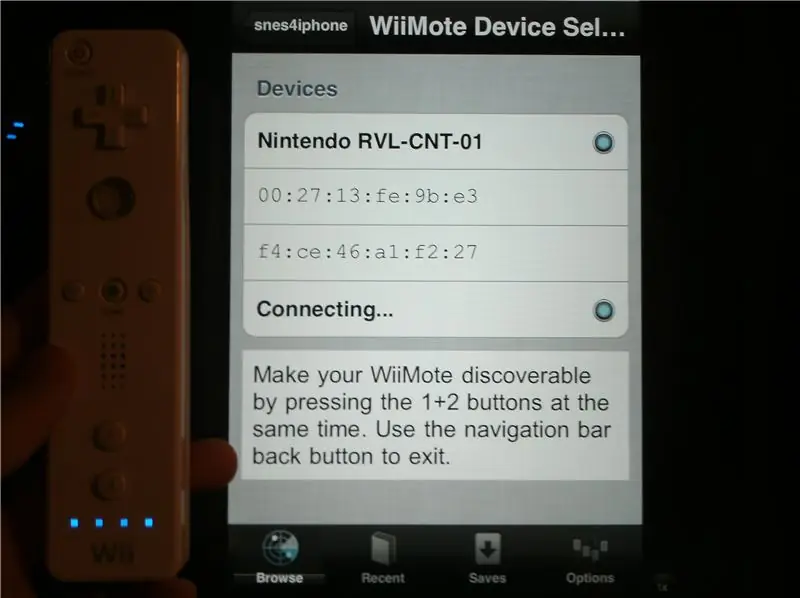
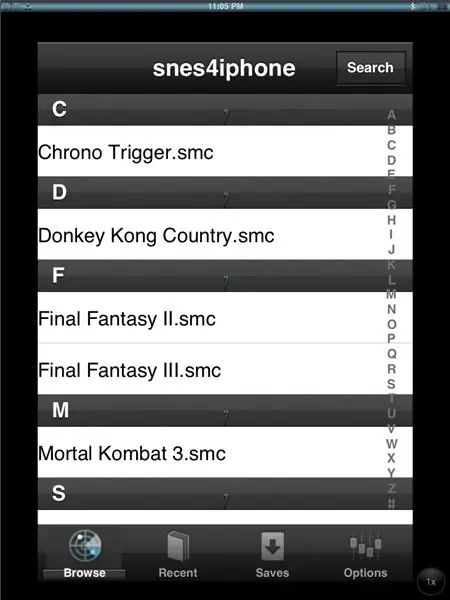
Vous voudrez maintenant accéder à votre application snes4iphone. Vous voudrez entrer dans les options et activer le support WiiMote. Quittez maintenant l'application et redémarrez l'appareil. Après ce processus, retournez à l'application et appuyez simultanément sur 1 et 2 sur la WiiMote pour que la télécommande devienne visible. Maintenant, choisissez simplement un jeu, tournez votre WiiMote sur le côté et jouez à votre jeu préféré !*Les commandes peuvent varier selon le jeu. Après le redémarrage, vous devrez peut-être redémarrer plusieurs fois car la WiiMote peut ne pas se connecter la première fois.
Étape 6: Profitez
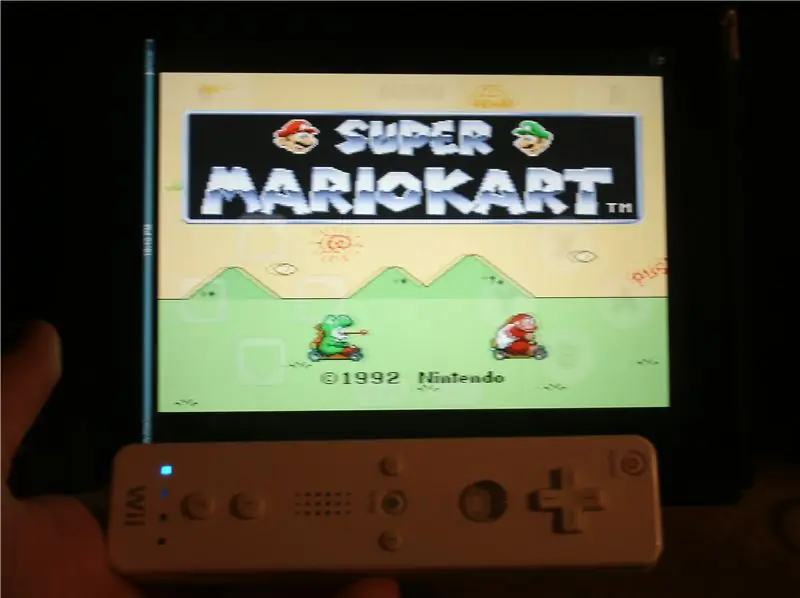
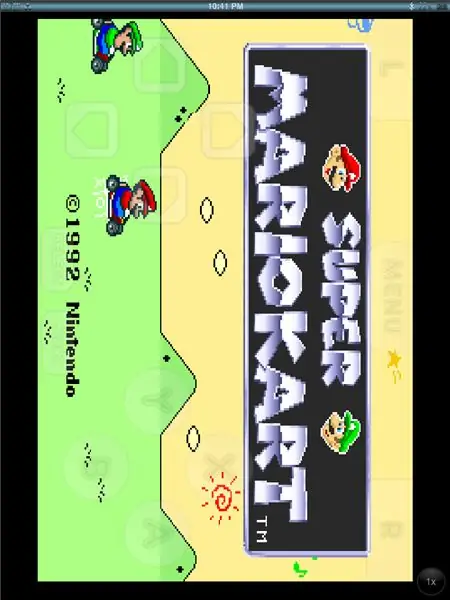
J'espère que vous apprécierez de jouer à vos jeux Super Nintendo et j'espère que vous apprécierez également d'utiliser la WiiMote avec !
Conseillé:
Jouez des chansons (MP3) avec Arduino en utilisant PWM sur le haut-parleur ou le transformateur Flyback : 6 étapes (avec photos)

Jouez des chansons (MP3) avec Arduino en utilisant PWM sur le haut-parleur ou le transformateur Flyback : Bonjour les gars, c'est mon premier instructable, j'espère que vous l'aimerez !! Fondamentalement, dans ce projet, j'ai utilisé la communication série entre mon Arduino et mon ordinateur portable, pour transmettre des données musicales de mon ordinateur portable à l'Arduino. Et en utilisant les MINUTEURS Arduino t
Comment télécharger des jeux sur Arduboy et 500 jeux sur Flash-cart : 8 étapes

Comment télécharger des jeux sur Arduboy et 500 jeux sur Flash-cart : J'ai fait un Arduboy maison avec une mémoire Flash série qui peut stocker jusqu'à 500 jeux pour jouer sur la route. J'espère partager comment y charger des jeux, y compris comment stocker des jeux dans la mémoire flash série et créer votre propre package de jeu consolidé
Simulateur de jeu SmartPhone - Jouez à des jeux Windows en utilisant l'IMU de contrôle gestuel, l'accéléromètre, le gyroscope, le magnétomètre : 5 étapes

Simulateur de jeu SmartPhone - Jouez à des jeux Windows à l'aide de l'IMU de contrôle gestuel, d'un accéléromètre, d'un gyroscope, d'un magnétomètre : soutenez ce projet : https://www.paypal.me/vslcreations en faisant un don aux codes open source & soutien au développement ultérieur
Téléchargez et jouez à des jeux Flash en ligne ou hors ligne : 5 étapes

Télécharger et jouer à des jeux Flash en ligne ou hors ligne : dans ce instructable, je vais vous apprendre à télécharger des jeux flash. C'est génial pour jouer en voyage et des trucs où vous ne pouvez pas obtenir le wi-fi
Comment mettre des jeux sur un LG EnV2 gratuitement Commentaire Plz: 6 étapes

Comment mettre des jeux sur un LG EnV2 gratuitement
